PS如何制作梦幻海洋风景的桌面壁纸

一、首先肯定是要把我们最为熟悉的图像处理软件Photoshop打开,然后执行快捷键CTRL+N新建一个尺寸适当的RGB图像(这里的尺寸要根据你电脑的分辨率来定),执行“滤镜-渲染-云彩”命令,然后再执行外挂滤镜“Alien Skin Xenofex 2-絮云”命令,用该滤镜来制作天空效果。
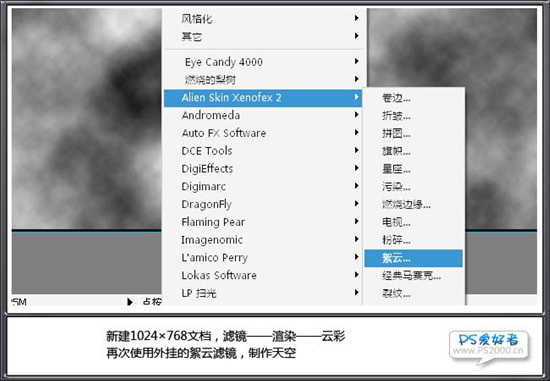
二、当打开了絮云滤镜的设置面板以后,参考下图进行参数设置。
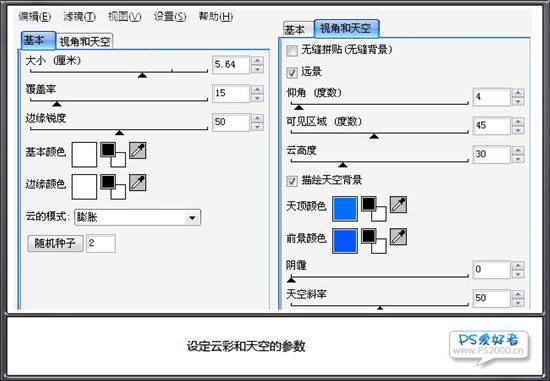
三、有了天空以后,再使用水面倒影滤镜制作天空下的大海效果。
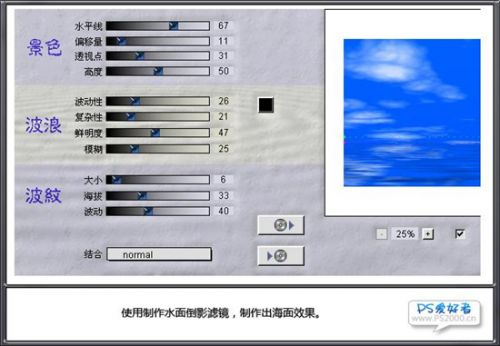
四、调出大海的选区,执行CTRL+U打开色相/饱和度的设置面板,参考下图进行参数设置。
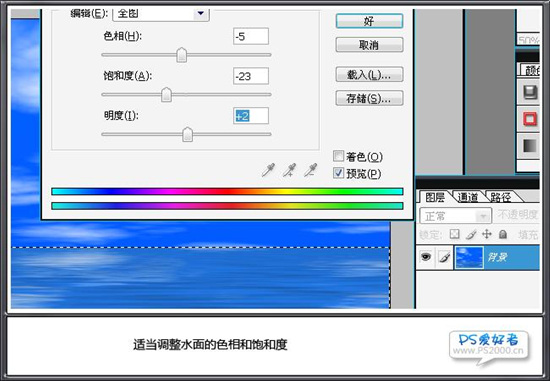
五、用工具栏上的矩形选框工具,框出天空也大海交界的位置,执行CTRL+ALT+D进行20像素的羽化处理,然后执行CTRLI+J把选区内容复制到新的图层上,并执行“滤镜-模糊-高斯模糊”命令,再执行CTRL+SHIFT+E合并图层。
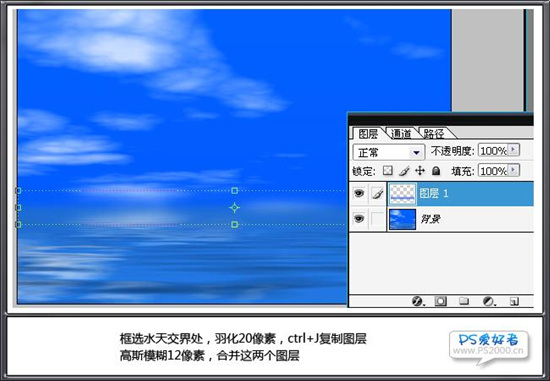
六、创建一个新的图层,使用椭圆选框工具在天空和大海交界的中心位置拉出选区,并用白色填充,再执行CTRL+D取消选区。
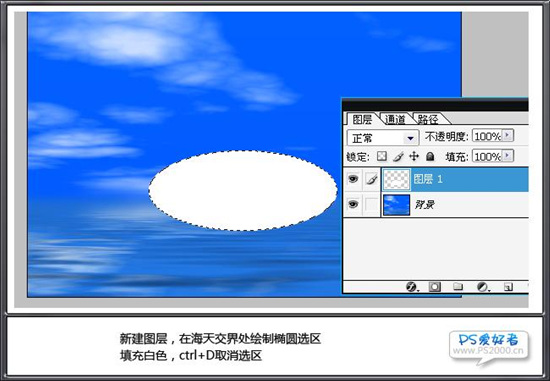
七、然后对该图层执行“滤镜-模糊-高斯模糊”命令,将模糊的半径设为60像素左右,再执行CTRL+T适当地调整图层的大小。http://www.ps-xxw.cn/lvjingjiaocheng/870.html

八、接着再给该层添加图层,然后选择渐变工具,设置为对称渐变,不透明度为50%左右,在蒙版上拉出渐变。
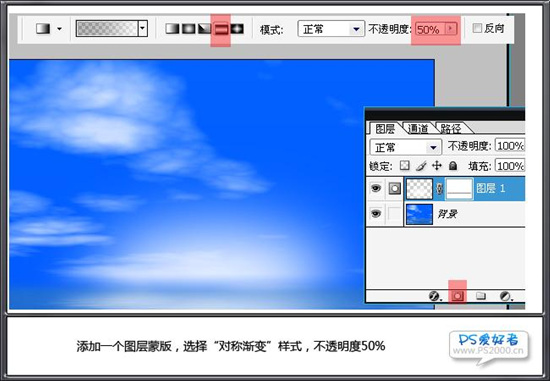
九、再建一个图层,使用多边形套索工具拉出一个小岛形状的选区,用浅绿到深绿的线性渐变在新图层上对选区进行填充。

十、执行CTRL+D取消选区,再对其执行半径不是很大的高斯模糊处理,接着新建一个图层,用树状笔刷在小岛上画出一颗树。
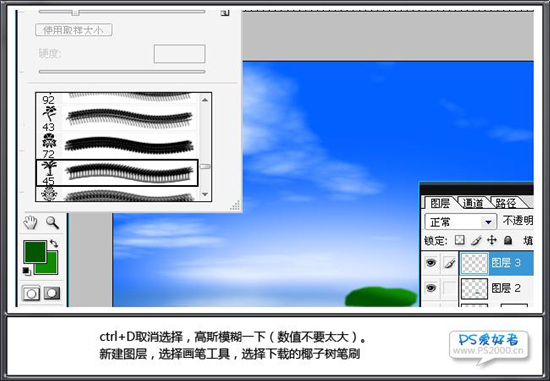
十一、复制树所在的图层,对复制得到的图层执行CTRL+T自由变换命令,将树林移偏一些,再稍微拉大一些。

十二、再用倒影滤镜制作出小岛和树的水中倒影,然后对背景图层的色相进行一些细微的调整。
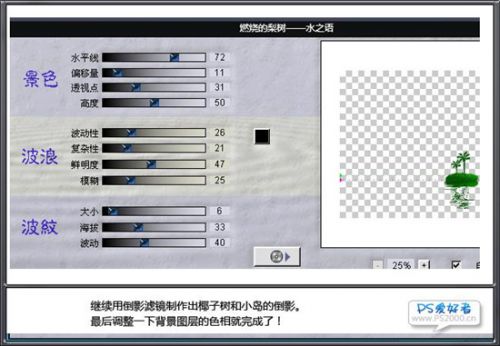
这样我们就得到了一张非常漂亮的梦幻海洋风景效果的桌面壁纸。

评论 {{userinfo.comments}}
-
{{child.nickname}}
{{child.create_time}}{{child.content}}






{{question.question}}
提交
昨夜今晨:格力质疑创维空调宣传海报抄袭 前小米高管王腾成立新公司
CES2026石头轮足扫地机器人惊艳亮相,让具身智能“长脚”开启立体清洁时代
新一代小米SU7官宣2026年4月上市 新增卡布里蓝配色
王者跨界 创新共舞 石头科技与皇马跨界共塑全球高端清洁品牌坐标系
驱动号 更多














































